Spelgegevens overzetten van een PS4 naar een PS5

De PS5 is achterwaarts compatibel, wat betekent dat je al je PS4-games op de nieuwe console kunt spelen. Gelukkig kan het overzetten van gamegegevens van de PS4 naar de PS5 eenvoudig op verschillende manieren worden gedaan.
Ook handig: achterwaartse compatibiliteit is niet altijd eenvoudig, daarom hebben we een complete gids voor achterwaartse compatibiliteit met PS5.
Voordat je begint
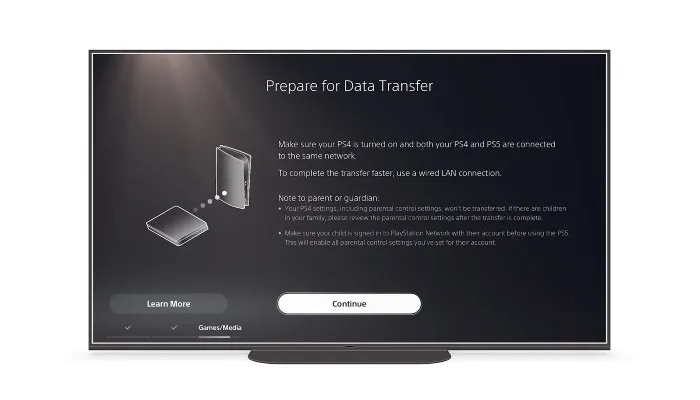
Voor sommige methoden voor gegevensoverdracht die hieronder worden beschreven, moet je je aanmelden bij hetzelfde account op je PS4 en PS5. Als u dit niet doet, is het niet mogelijk om gegevens over te dragen. Zorg ervoor dat je bent ingelogd op hetzelfde account op beide consoles voordat je het overdrachtsproces probeert.
Methode 1: draag gegevens over via uw lokale netwerk
Je kunt zowel PS4-gamegegevens overzetten als gegevens opslaan op je PS5 via je wifi-netwerk. Verbind eerst beide consoles met hetzelfde draadloze netwerk en volg daarna de onderstaande stappen.
- Navigeer op je PS5 naar het menu Instellingen door op het tandwielpictogram in de rechterbovenhoek van het scherm te klikken.
- Blader vanaf daar omlaag naar “Systeem” en selecteer het. Selecteer in het volgende scherm ‘Gegevensoverdracht’.
- In het volgende scherm wordt uitgelegd wat het gegevensoverdrachtproces inhoudt. Selecteer “Doorgaan” onderaan het scherm om aan de slag te gaan.
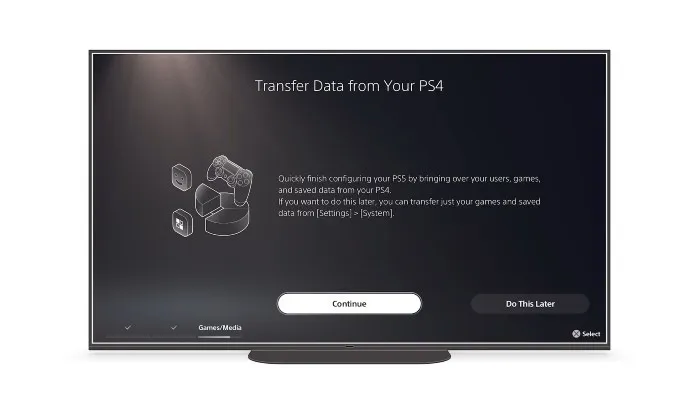
- Het eerste wat je PS5 zal doen, is je vragen om je PS4 in te schakelen. Zodra je dat hebt gedaan, druk je op “Doorgaan”. Je PS5 zoekt naar de PS4 in je netwerk. Dit kan even duren, dus wees geduldig.
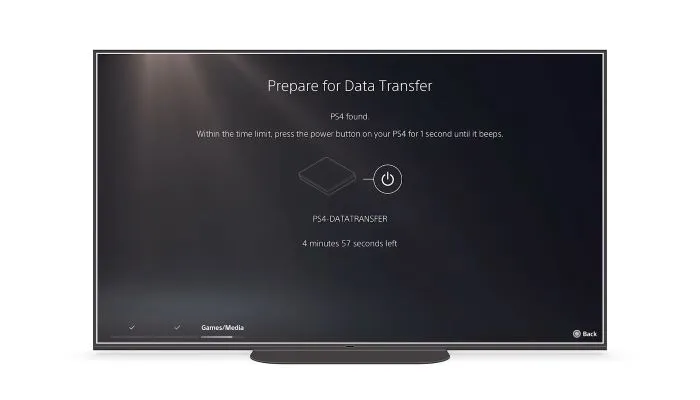
- Wanneer je PS4 is gedetecteerd door je PS5, krijg je de instructie om op de aan/uit-knop op je PS4 te drukken totdat je een pieptoon hoort. Dit duurt ongeveer een seconde. Houd er rekening mee dat je PS5 je vijf minuten de tijd geeft om deze stap te voltooien. Als je het niet binnen de toegewezen tijd doet, moet je het proces opnieuw beginnen.

- Selecteer welke gegevens je wilt overzetten naar je PS5. Dit omvat zaken als games, opgeslagen gegevens en gebruikersgegevens.
- Nadat je je keuzes hebt bevestigd, zie je de voortgang van de gegevensoverdracht op het hoofdscherm van onze PS5. U zult zien wanneer het proces is voltooid.
Ook handig: als je niet van je PS5-controller houdt, zijn er veel geweldige alternatieven die lijken op de Xbox One-controller.
Versnel het gegevensoverdrachtproces
Het overdragen van gegevens tussen een PS4 en PS5 via een lokaal netwerk kan tijdrovend zijn. Gelukkig kun je dit proces versnellen. Het enige wat je nodig hebt is een ethernetkabel. Sluit gewoon het ene uiteinde van de kabel aan op de achterkant van je PS4 en het andere uiteinde op de Ethernet-poort aan de achterkant van je PS5.

Zodra u dit doet, kunt u de bovengenoemde stappen volgen om uw gegevens tussen apparaten over te zetten.
Methode 2: gebruik een PS4-gameschijf
Het kan niet eenvoudiger als je een fysiek exemplaar van een PS4-game bezit en deze op je PS5 wilt spelen. Je kunt de PS4-gamegegevens naar je PS5 kopiëren door simpelweg de PS4-gameschijf in je PS5 te plaatsen. De PS5 begint automatisch met het kopiëren van de gamegegevens naar de console. Je kunt je PS5 nog steeds gebruiken terwijl de game wordt gekopieerd.

We raden je aan de PS4-gamegegevens te installeren op een externe opslagschijf (als je die hebt) in plaats van op de interne SSD van de PS5. PS5-exclusieve titels kunnen niet worden afgespeeld vanaf externe opslag en moeten worden geïnstalleerd op de interne SSD van de console, dus als je je PS4-games op de externe schijf plaatst, kun je ruimte besparen.
Methode 3: Sluit je bestaande PS4 externe opslagapparaat aan op je PS5
Gebruik je een uitgebreide opslag zoals een harde schijf, solid state drive of USB met je PS4? Als dat zo is, heb je geluk. Koppel eenvoudig de externe opslag los van je PS4 en sluit deze aan op de PS5. Alle games en gegevens die op die schijf zijn opgeslagen, zijn onmiddellijk toegankelijk op je PS5. U hoeft de schijf niet te formatteren of iets opnieuw te installeren.

Methode 4: download games uit de PS Store
Als je digitale exemplaren van je PS4-games hebt gekocht, kun je deze eenvoudig op je PS5 installeren. Om dit te doen, moet je inloggen op je PS5 met hetzelfde account dat je hebt gebruikt om de games op je PS4 te kopen. Omdat de licenties voor de games aan je account zijn gekoppeld, worden er geen kosten in rekening gebracht om ze naar je PS5 te downloaden. Navigeer naar de PlayStation Store en zoek naar de PS4-titels die je al hebt gekocht. Deze games kunnen worden gedownload en gespeeld op je PS5.
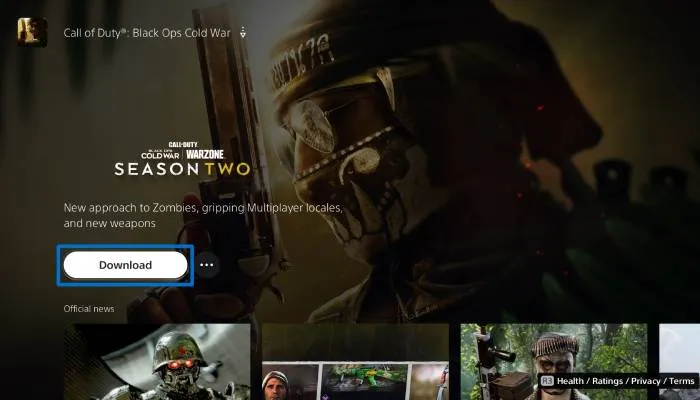
Veel Gestelde Vragen
Zijn PS1-, PS2- of PS3-gamedisks achterwaarts compatibel met de PS5?
Helaas niet. De PS5 is alleen achterwaarts compatibel met PS4-gamediscs, maar veel oudere games kunnen worden gedownload in de PlayStation Store. U moet ze echter kopen, ongeacht of u de fysieke schijf bezit. Houd er rekening mee dat titels die zijn geremasterd voor de PS4 maar oorspronkelijk op oudere hardware staan (bijvoorbeeld The Last of Us Remastered) compatibel zijn.
Werken PS4-games beter op een PS5?
Veel PS4-games werken beter op PS5 met betere framerates en een hogere resolutie, dankzij een functie genaamd Game Boost. Maar er is één belangrijk voorbehoud. De oorspronkelijke ontwikkelaar van de game moet de game handmatig bijwerken om te profiteren van de Game Boost-functie. Als er bovendien een PS4-titel op PS5 is uitgebracht, kun je tegen betaling je PS4-versie van de game upgraden naar de PS5-versie.
Moet ik een “game”-schijf kopen om als uitgebreide opslag te gebruiken?
Veel fabrikanten van opslagstations brengen speciale ‘game’-drives uit die op de markt worden gebracht voor mensen met gameconsoles. Deze ‘game’-schijven zijn echter veel duurder dan standaard opslagschijven, die kunnen worden gebruikt om de opslagcapaciteit van je PS5 uit te breiden. Houd er rekening mee dat aan enkele vereisten moet worden voldaan: de schijf moet minimaal 250 GB zijn en mag niet groter zijn dan 8 TB, en de schijf moet USB 3.0 SuperSpeed (SS) ondersteunen, waarmee gegevens tot 5 Gbit/s kunnen worden overgedragen.
Afbeelding tegoed: Unsplash
- Tweeten



Geef een reactie